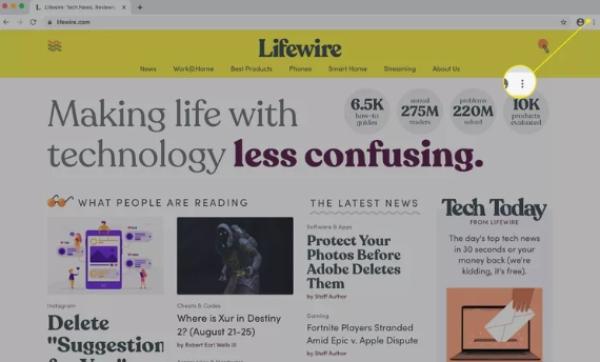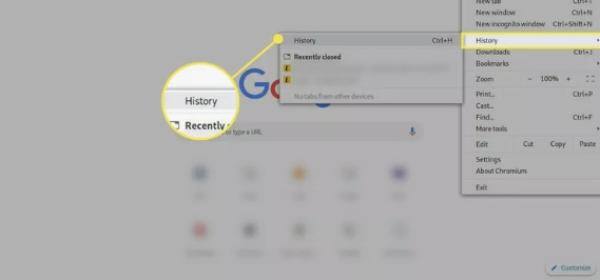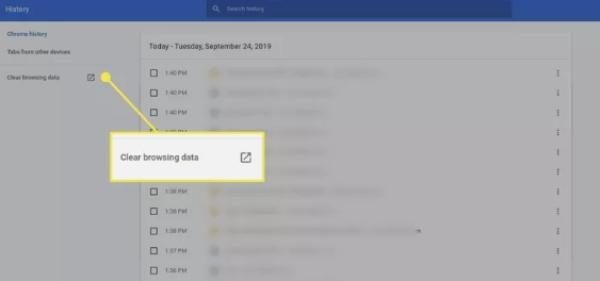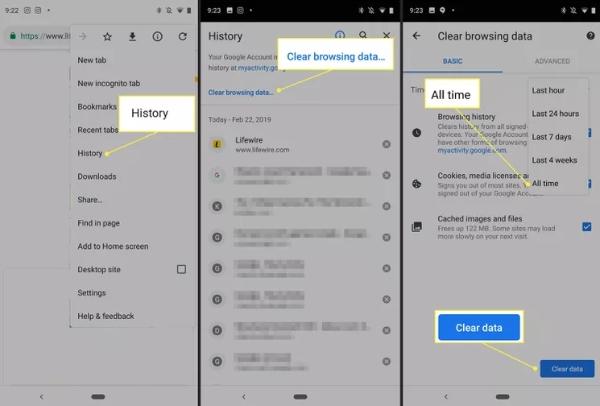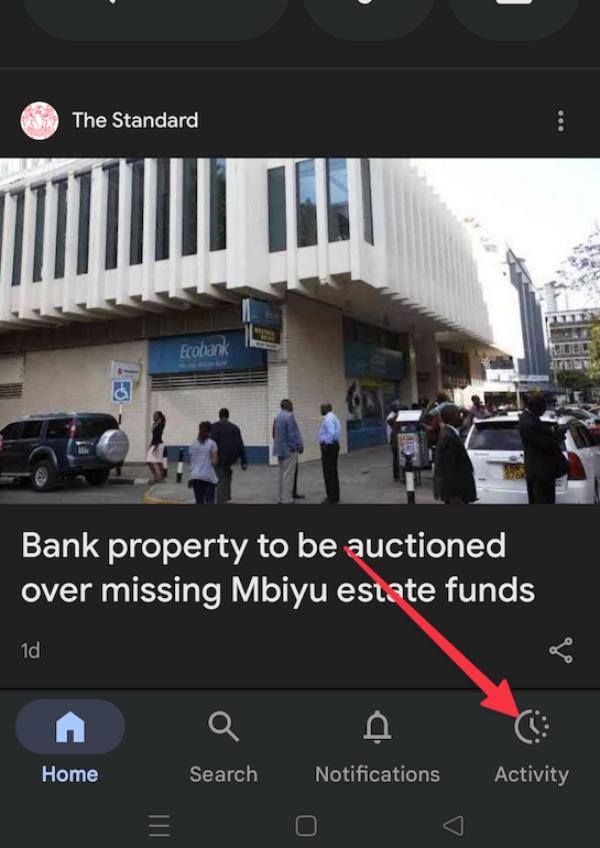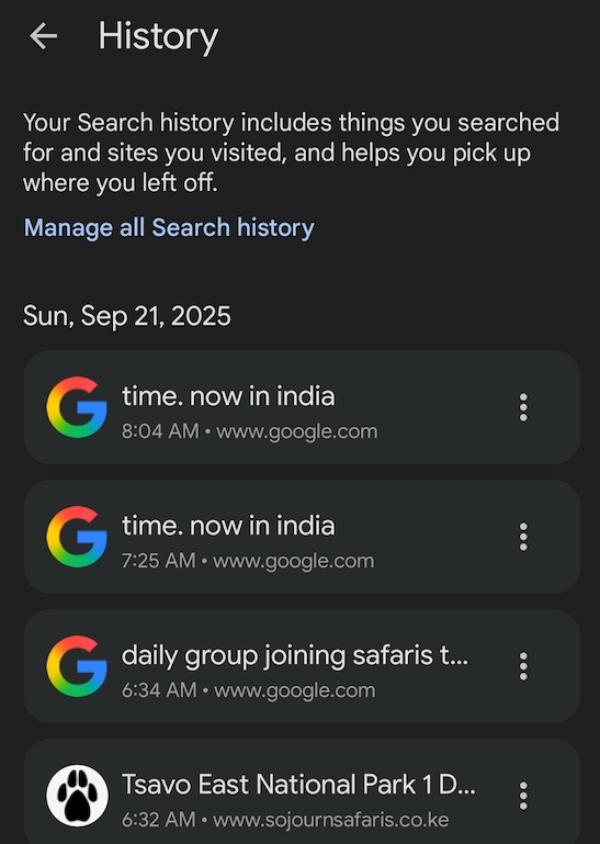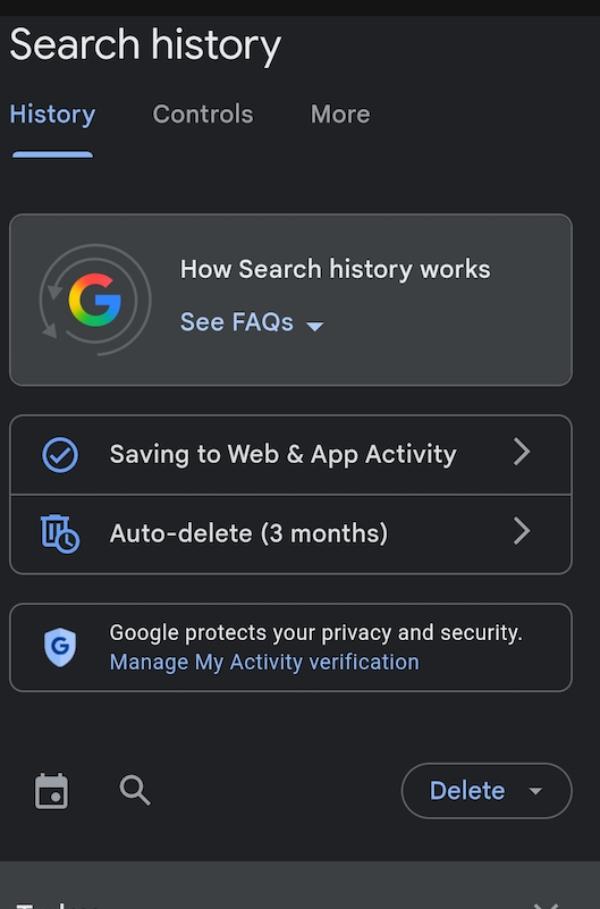Ο τρόπος διαγραφής του ιστορικού στην Google είναι μια δεξιότητα που πρέπει να έχουν οι περισσότεροι γονείς. Η εκμάθηση του τρόπου διαγραφής του ιστορικού Google όχι μόνο θα κάνει τα παιδιά σας πιο ασφαλή, αλλά θα διασφαλίσει επίσης ότι θα ελέγχετε σε τι έχουν πρόσβαση. Για να συμβεί αυτό, πρέπει να βρείτε τις κατάλληλες μεθόδους που είναι εύκολες στην παρακολούθηση και την εφαρμογή.
Σε αυτό το άρθρο, θα σας παρουσιάσουμε τρόπους διαγραφής του ιστορικού σας στην Google. Θα εξηγήσουμε επίσης γιατί δεν μπορείτε να διαγράψετε το ιστορικό σας στην Google και τις λύσεις που πρέπει να γνωρίζετε.
Κατανόηση του ιστορικού σας στο Google: τι παρακολουθείται;
Το ιστορικό της Google είναι ως επί το πλείστον μια σύνθεση πολλών πραγμάτων, από συσκευές τοποθεσία μέχρι τις αναζητήσεις σας. Όλοι αυτοί οι παράγοντες αποτελούν τις δραστηριότητές σας στην Google, στις οποίες μπορείτε να έχετε πρόσβαση αργότερα, αν το επιθυμείτε. Ενώ υπάρχουν πλεονεκτήματα και μειονεκτήματα που μπορούν να αποδοθούν στην ασφάλεια του ιστορικού σας στην Google, πρέπει πρώτα να γνωρίζετε τη σύνθεσή του για να το κατανοήσετε καλύτερα.
Ιστορικό αναζήτησης Google
Όλα όσα εισάγετε στην Google αποθηκεύονται πάντα στο ιστορικό αναζήτησής σας. Ουσιαστικά, πρόκειται για λέξεις, φράσεις και ερωτήσεις που μπορεί να έχετε κάνει στην Google εδώ και καιρό. Αυτές οι αναζητήσεις, κατά καιρούς, διαμορφώνουν τα αποτελέσματα αναζήτησης που λαμβάνετε ή τις διαφημίσεις. Όποιος χρησιμοποιεί το τηλέφωνό σας θα έχει αυτόματα πρόσβαση κυριολεκτικά σε όλα όσα έχετε αναζητήσει στην Google. Ο μόνος τρόπος για να διατηρήσετε αυτά λεπτομέρεια απόρρητα είναι να βρείτε έναν αξιόπιστο τρόπο για να τα διαγράψετε.
Ιστορικό περιήγησης στο Google Chrome
Οποιοσδήποτε σύνδεσμος στον οποίο κάνετε κλικ ή ιστότοποι αποθηκεύονται στο ιστορικό περιήγησης του Google Chrome. Αυτό περιέχει όλες τις δραστηριότητες που πραγματοποιούνται στο Chrome και τις αποθηκεύει. Ο κύριος λόγος που τις αποθηκεύει είναι για να μπορείτε να επισκεφθείτε αυτούς τους ιστότοπους αργότερα σε περίπτωση που υπάρχει κάτι που θέλετε να επιβεβαιώσετε.
Άλλη δραστηριότητα Google
Τα άλλα στοιχεία που ακολουθεί η Google είναι η αναζήτηση στο YouTube, Χάρτες Google διαδρομές, λήψεις από το Google Play και ερωτήματα από τον Βοηθό Google. Όλα αυτά αφήνουν ένα ψηφιακό αποτύπωμα που αρχειοθετείται από την Google. Τέτοια κομμάτια χρησιμοποιούνται από την Google για την επιλογή προτάσεων, λιστών αναπαραγωγής και ειδοποιήσεις που θα δουν τα παιδιά στο μέλλον. Εκτός αν ελέγχετε αυτά τα ίχνη, τα παιδιά μπορεί να δουν κακές προτάσεις.
Γιατί να διαγράψετε το ιστορικό σας στο Google;
Υπάρχουν πολλοί λόγοι για τους οποίους θα θέλατε να διαγράψετε το ιστορικό σας στο Google. Και σε αυτήν την ενότητα, θα καλύψουμε τον καθένα από αυτούς για να διασφαλίσουμε ότι θα έχετε την πλήρη εικόνα. Κάθε ένας από αυτούς τους λόγους ποικίλλει ανάλογα με τα ζητήματα απορρήτου ή την απόδοση της συσκευής.
1. Ανησυχίες για την προσωπική προστασία της ιδιωτικής ζωής και την ασφάλεια των δεδομένων
Το ιστορικό της Google καταγράφει τις ευαίσθητες αναζητήσεις, τους ιστότοπους που επισκέπτεστε και τις προσωπικές σας συνήθειες. Σε περίπτωση διαρροής τέτοιων πληροφοριών, το απόρρητο και η ασφάλειά σας ενδέχεται να τεθούν σε κίνδυνο. Τα παιδιά μπορούν να αποκαλύψουν κατά λάθος προσωπικές πληροφορίες. Η περιοδική διαγραφή του ιστορικού ελαχιστοποιεί τους κινδύνους και το απόρρητο των γονέων και των παιδιών από κακή χρήση δεδομένων ή ανεπιθύμητη πρόσβαση. Ο έλεγχος απορρήτου μπορεί να χρησιμεύσει για την προστασία των παιδιών κατά τη χρήση online υλικού.
2. Απόδοση συσκευής
Η απόδοση της συσκευής είναι κάτι που πρέπει να εξετάσετε, ειδικά όταν το ιστορικό σας στο Google είναι γεμάτο. Το ιστορικό σας, χωρίς να το γνωρίζετε, μπορεί να επηρεάσει τον τρόπο λειτουργίας της συσκευής σας. Ακόμα κι αν χρησιμοποιείτε μια συσκευή υψηλής τεχνολογίας, πρέπει να διασφαλίζετε ότι διαγράφετε πάντα το ιστορικό σας στο Google. Αυτό κάνει το τηλέφωνό σας να λειτουργεί κανονικά και να είναι εύκολο στη χρήση.
3. Διαχείριση κοινόχρηστων συσκευών ή οικογενειακών λογαριασμών
Όσον αφορά τις κοινόχρηστες συσκευές, υπάρχουν περισσότερες πιθανότητες να εξαντληθεί ο χώρος, ειδικά αν έχετε πολλές. Για αυτό, πρέπει να βεβαιωθείτε ότι έχετε διαγράψει μερικές για να δημιουργήσετε χώρο για να χρησιμοποιήσουν τη συσκευή και άλλοι. Αλλά μπορεί επίσης να συμβαίνει να μοιράζεστε τη συσκευή με ένα παιδί. Σε αυτήν την περίπτωση, δεν πρέπει να αφήνετε τα παιδιά να έχουν εύκολη πρόσβαση στην αναζήτησή σας, ειδικά αν πρόκειται για περιεχόμενο PG.
4. Μείωση των στοχευμένων διαφημίσεων
Ορισμένοι ιστότοποι που βρίσκονται στο ιστορικό αναζήτησής σας στο Google ενδέχεται να είναι ο λόγος για τον οποίο βλέπετε τόσες πολλές διαφημίσεις. Σε αυτού του είδους τις διαφημίσεις, οι περισσότερες είναι πάντα παραπλανητικές και άλλες είναι εντελώς επικίνδυνες. Όταν διαγράφετε το ιστορικό τέτοιων ιστότοπων, υπάρχει μικρή πιθανότητα να συναντήσετε ενοχλητικό περιεχόμενο. Αυτό εγγυάται μια πιο ασφαλή επιλογή περιήγησης όχι μόνο για εσάς αλλά και για τα παιδιά σας.
Βεβαιωθείτε ότι το παιδί σας περιηγείται με ασφάλεια ενώ εσείς διαχειρίζεστε το ιστορικό του online .
Πώς να διαγράψετε το ιστορικό στην Google (βήμα προς βήμα)
Είναι σημαντικό να ελέγχετε το ιστορικό Google που έχετε επισκεφτεί, ώστε να είναι πιο ιδιωτικό και ασφαλές. Η κατάργηση του ιστορικού επιτρέπει την εξάλειψη επαναλαμβανόμενων προτάσεων και επικίνδυνων προτάσεων. Οι διαδικασίες ενδέχεται να διαφέρουν σε κάποιο βαθμό ανάλογα με τη συσκευή, αλλά όλες οι διαδικασίες είναι εύκολες στην παρακολούθηση.
Στην επιφάνεια εργασίας
Για να διαγράψετε το ιστορικό στον υπολογιστή, θα πρέπει να διαχειριστείτε δύο χώρους: το ιστορικό περιήγησης στο Chrome και την ενότητα "Η δραστηριότητά μου στο Google". Και οι δύο αυτοί χώροι διαγράφονται, ώστε να ελαχιστοποιηθεί το ιστορικό αναζήτησης και επισκέψεών σας.
Εκκαθάριση περιήγησης:
- Βήμα 1Ανοίξτε το Google Chrome στην επιφάνεια εργασίας σας για να ξεκινήσετε τη διαδικασία.
- Βήμα 2Κάντε κλικ στο "μενού με τις τρεις τελείες" στην επάνω δεξιά γωνία.
- Βήμα 3Επιλέξτε «Ιστορικό» και, στη συνέχεια, επιλέξτε ξανά «Ιστορικό».
- Βήμα 4Στα αριστερά, κάντε κλικ στην επιλογή «Εκκαθάριση δεδομένων περιήγησης».
- Βήμα 5Επιλέξτε ένα χρονικό εύρος, όπως «Τελευταία ώρα» ή «Από την αρχή».
- Βήμα 6Τώρα βεβαιωθείτε ότι έχετε επιλέξει το πλαίσιο για το "Ιστορικό περιήγησης" και, στη συνέχεια, κάντε κλικ στην επιλογή "Εκκαθάριση δεδομένων".
Κατάργηση δραστηριότητας:
- Για να κάνετε αλλαγές στο ιστορικό σας, μεταβείτε στην ενότητα Η δραστηριότητά μου στο Google και βεβαιωθείτε ότι έχετε συνδεθεί στον λογαριασμό σας.
- Όταν ολοκληρωθεί αυτό, μπορείτε πλέον να πατήσετε στην επιλογή «Διαγραφή δραστηριότητας από».
- Τώρα πρέπει να αποφασίσετε αν θα είναι «Τελευταία ώρα», «Τελευταία ημέρα» ή «Όλο τον χρόνο».
- Μόλις κάνετε μια επιλογή, επιβεβαιώστε την απόφασή σας επιλέγοντας «Διαγραφή».
Σε κινητό
Όταν χρησιμοποιείτε τηλέφωνο ή tablet, η διαγραφή του ιστορικού μπορεί να γίνει με την εκκαθάριση της εφαρμογής Chrome και της εφαρμογής Google. Αυτό διασφαλίζει ότι η δραστηριότητα και οι αναζητήσεις δεν κοινοποιούνται μεταξύ συσκευών.
Διαγραφή ιστορικού στην εφαρμογή Chrome:
- Βήμα 1Στη συσκευή σας, μεταβείτε στο Chrome για να ξεκινήσετε.
- Βήμα 2Τώρα μεταβείτε στο "μενού με τις τρεις τελείες" που βρίσκεται στο επάνω μέρος της οθόνης σας.
- Βήμα 3Από τις επιλογές που θα δείτε, προχωρήστε και κάντε κλικ στο «Ιστορικό».
- Βήμα 4Μόλις ολοκληρωθεί αυτό, μπορείτε πλέον να επιλέξετε «Εκκαθάριση δεδομένων περιήγησης».
- Βήμα 5Στη συνέχεια, θα σας ζητηθεί να επιλέξετε ένα χρονικό εύρος, το οποίο μπορείτε να επιλέξετε μεταξύ «Τελευταία ώρα» ή «Από την αρχή».
- Βήμα 6Για να ολοκληρώσετε τη διαδικασία, βεβαιωθείτε ότι έχετε επιλέξει τα πλαίσια «Ιστορικό περιήγησης» και, στη συνέχεια, πατήστε «Εκκαθάριση δεδομένων».
Διαγραφή δραστηριότητας στην εφαρμογή Google:
- Βήμα 1Το πρώτο βήμα είναι να βεβαιωθείτε ότι έχετε ανοίξει την εφαρμογή Google στη συσκευή σας.
- Βήμα 2. Στη συνέχεια, πατήστε στην εικόνα προφίλ σας για να προχωρήσετε στα βήματα στο επάνω μέρος της οθόνης.
- Βήμα 3Μόλις δείτε συγκεκριμένες διαθέσιμες επιλογές, αναζητήστε το "Ιστορικό αναζήτησης" και κάντε κλικ σε αυτό.
- Βήμα 4Επιλέξτε ένα εύρος όπως "Διαγραφή σήμερα", "Διαγραφή προσαρμοσμένου εύρους" ή "Διαγραφή όλων των εποχών".
- Βήμα 5Αφού κάνετε τις σωστές επιλογές, πρέπει να επιβεβαιώσετε την απόφασή σας πατώντας «Διαγραφή».
Γιατί δεν μπορώ να διαγράψω το ιστορικό μου στο Google;
Υπάρχουν πολλοί παράγοντες που παίζουν ρόλο αν κάνετε ειδοποίηση ότι δεν μπορείτε να διαγράψετε το ιστορικό σας στο Google. Πρέπει να κατανοήσετε τον καθένα από αυτούς για να διασφαλίσετε ότι θα έχετε έναν εύκολο χρόνο όσον αφορά την εκκαθάριση του ιστορικού σας για ασφαλή περιήγηση.
Ο συγχρονισμός δεν είναι ενεργοποιημένος
Το πρώτο πρόβλημα με τη διαγραφή του ιστορικού Google προκύπτει πάντα όταν ο συγχρονισμός είναι απενεργοποιημένος. Βασικά, όταν ο συγχρονισμός είναι απενεργοποιημένος, το ιστορικό σας Google αποθηκεύεται πάντα σε διαφορετικές συσκευές. Αυτό σημαίνει ότι ακόμα κι αν διαγράψετε το ιστορικό σας σε μία συσκευή, παραμένει αποθηκευμένο σε πολλές άλλες συσκευές. Ωστόσο, αν επιβεβαιώσετε ρυθμίσεις συγχρονισμού, μπορείτε εύκολα να διαγράψετε όλο το ιστορικό Google χωρίς να περάσετε από όλα αυτά τα προβλήματα.
Συνδεδεμένος σε πολλούς λογαριασμούς
Τις περισσότερες φορές, οι χρήστες είναι συνδεδεμένοι σε διαφορετικές συσκευές. Ενώ μπορείτε να διαγράψετε το ιστορικό Google σε μία συσκευή, αυτό δεν σημαίνει απαραίτητα ότι έχει διαγραφεί και σε όλες τις άλλες συσκευές. Γι' αυτό πρέπει να βεβαιωθείτε ότι έχετε ελέγξει όλες τις συσκευές σας και ότι έχετε διαγράψει τα πάντα. Αυτό ισχύει και όταν το παιδί σας χρησιμοποιεί πολλές συσκευές. Μπορείτε να τις ελέγξετε όλες για να βεβαιωθείτε ότι δεν έχει απομείνει τίποτα που θα μπορούσε να το επηρεάσει.
Προβλήματα στην προσωρινή μνήμη
Σε ορισμένες περιπτώσεις, υπάρχει πιθανότητα η προσωρινή μνήμη του προγράμματος περιήγησης να περιέχει δεδομένα που μοιάζουν με το ιστορικό. Σελίδες ή προτάσεις μπορεί να παραμείνουν μετά τη διαγραφή τους. Αυτό συνήθως λύνεται με την εκκαθάριση της προσωρινής μνήμης και του ιστορικού. Αυτό μπορεί να γίνει με ρυθμίσεις του προγράμματος περιήγησης για να διασφαλιστεί ότι τα ίχνη διαγράφονται πλήρως από τους γονείς. Τα παλιά δεδομένα χρειάζονται πολύ χρόνο για να εξαφανιστούν. Η απαλλαγή από αυτά εγγυάται στα παιδιά καθαρότερα αποτελέσματα περιήγησης.
Βέλτιστες πρακτικές για τη διαχείριση του ιστορικού σας στο Google
Ως γονέας, είναι καλό να διαγράφετε το ιστορικό Google για εσάς και το παιδί σας. Αλλά ακόμα και όταν το κάνετε αυτό, πρέπει να βεβαιωθείτε ότι ευθυγραμμίζεστε με τις βέλτιστες πρακτικές διαχείρισης του ιστορικού Google. Αυτοί είναι μερικοί από τους τρόπους που έχουμε συγκεντρώσει για εσάς, ώστε να ξεπεράσετε τα όρια.
Ελέγχετε και διαγράφετε τακτικά τη δραστηριότητα
Το θέμα είναι να ελέγχετε και να αναθεωρείτε το ιστορικό σας στο Google, αν θέλετε να απαλλαγείτε από το κακόβουλο ή καταστροφικό περιεχόμενο. Ο έλεγχος μόνο μία φορά μπορεί να σας δώσει ψευδώς αρνητικά αποτελέσματα, τα οποία μπορεί να προκαλέσουν προβλήματα στο μέλλον. Γι' αυτό συνιστάται να ελέγχετε τακτικά τον τρόπο με τον οποίο προχωράτε σε όλη τη διαδικασία, για να βεβαιωθείτε ότι δεν θα χάσετε τίποτα. Όταν διαγράφετε και αναθεωρείτε τακτικά το ιστορικό σας, κάνετε επίσης τη συσκευή σας να λειτουργεί πολύ καλύτερα από πριν.
Χρησιμοποιήστε την κατάσταση ανώνυμης περιήγησης για ιδιωτική περιήγηση
Αν γνωρίζετε ότι υπάρχουν φορές που θέλετε να περιηγηθείτε σε προσωπικά στοιχεία, είναι καλύτερο να το κάνετε ανώνυμα. Η λειτουργία ανώνυμης περιήγησης σας διευκολύνει να περιηγηθείτε σε ό,τι θέλετε χωρίς να αποθηκεύσετε δεδομένα στη συσκευή σας. Αυτό ωφελεί επίσης τα παιδιά σας, καθώς δεν θα έχουν πραγματικά πρόσβαση στα στοιχεία που έχετε περιηγηθεί και μπορεί να είναι προσωπικά ή προσωπικά.
Ρύθμιση αυτόματης διαγραφής για τη δραστηριότητα Google
Η λειτουργία Google My Activity παρέχει την επιλογή αυτόματης διαγραφής του ιστορικού για 3, 18 και 36 μήνες. Αυτό ρυθμίζεται εύκολα στον ρυθμίσεις από τους γονείς. Η αυτόματη διαγραφή ελαχιστοποιεί την απειλή συσσώρευσης αποθηκευμένων δεδομένων.
Αυτό καθιστά επίσης αδύνατη την επανεμφάνιση παλιών αναζητήσεων σε μελλοντικές κοινόχρηστες συσκευές. Η ρύθμιση παραμέτρων αυτόματης διαγραφής καθιστά έναν ασφαλέστερο τρόπο για να κάνετε οικογενειακή περιήγηση χωρίς να χρειάζεται να τη διαγράψετε χειροκίνητα.
Πώς μπορούν οι γονείς να διασφαλίσουν την ασφαλή περιήγηση πέρα από τη διαγραφή ιστορικού
Η διαγραφή του ιστορικού Google δεν είναι το μόνο βήμα προς την ασφάλεια online . Οι γονείς θα πρέπει επίσης να έχουν πρόσθετες τακτικές για να ελέγχουν τη συμπεριφορά περιήγησης των παιδιών. Ο συνδυασμός της διαχείρισης ιστορικού και ευρύτερων εργαλείων ασφάλειας και ευαισθητοποίησης παρέχει ισχυρότερη προστασία.
Κίνδυνοι από τα παιδιά που κρύβουν αναζητήσεις
Ως γονείς, είναι καθήκον μας να διασφαλίζουμε ότι τα παιδιά μας δεν διατρέχουν κίνδυνο όταν είναι online . Δυστυχώς, όμως, αυτό δεν συμβαίνει πάντα λόγω της φύσης των κινδύνων, όπως οι ιστοσελίδες απάτης. Γνωρίζοντας τους κινδύνους εκ των προτέρων βοήθεια μπορείτε να σχεδιάσετε πώς θα πρέπει να προστατεύονται τα παιδιά σας από την κακή πρόσβαση στο διαδίκτυο.
- Πρόσβαση σε μη ασφαλείς ιστότοπους: Η φύση των περισσότερων ιστότοπων στο διαδίκτυο είναι ότι έχουν σχεδιαστεί για να εξαπατούν ή να κλέβουν δεδομένα. Εάν το παιδί σας περιπλανιέται στο διαδίκτυο χωρίς επίβλεψη, τότε συχνά κινδυνεύει από τέτοιους ιστότοπους.
- Παρακολούθηση επιβλαβών βίντεο: Αν υπάρχει ένα πράγμα που είναι πάντα σταθερό, είναι ότι θα βρείτε επιβλαβή βίντεο στο διαδίκτυο. Αυτά μπορεί να προέρχονται από συγκεκριμένους ιστότοπους, αλλά μπορούν επίσης να προκύψουν μέσω διαφημίσεων που ανακατευθύνουν τους χρήστες.
- Συναναστροφή με αγνώστους: Πολλοί απατεώνες έχουν πρόσβαση σε online κοινότητες και συνομιλίες. Αυτό δείχνει ότι η πρόσβαση σε αυτές έχει γίνει ευκολότερη. Αυτό μπορεί να επηρεάσει κυρίως τους νεαρούς χρήστες, καθώς δεν ξέρουν πώς να χειριστούν τέτοιες καταστάσεις και ενδέχεται να κάνουν υπερβολική κοινοποίηση.
Όταν εξετάζετε τι λέει η Εθνική Διοίκηση Τηλεπικοινωνιών και Πληροφοριών των ΗΠΑ, είναι σαφές για τους online κινδύνους στους οποίους εκτίθενται οι έφηβοι. Αυτή η ακριβής έκθεση αναφέρει ότι το 49% των εφήβων ηλικίας 15-17 ετών έχουν παραπονεθεί για online παρενόχληση. Αυτό σας δίνει μια σαφή εικόνα των προκλήσεων που αντιμετωπίζουν οι έφηβοι, ειδικά όταν έχουν πρόσβαση στο ανοιχτό ιστορικό της Google, κάτι που οδηγεί σε επικίνδυνους ιστότοπους. Καλεί επίσης τους γονείς να λάβουν μέτρα και να διασφαλίσουν ότι τα παιδιά μπορούν να έχουν πρόσβαση στο διαδίκτυο και να μην εκβιάζονται ή παρενοχλούνται.
Διαχειριστείτε το ιστορικό Google των παιδιών σας με εργαλεία παρακολούθησης
Οι περισσότεροι γονείς δυσκολεύονται να διαχειριστούν τις δραστηριότητες των παιδιών τους στο διαδίκτυο. Ο λόγος είναι ότι ορισμένα παιδιά μπορεί να αποκρύψουν τις αναζητήσεις τους χωρίς να γνωρίζουν ότι αυτό μπορεί να είναι επιζήμιο για αυτά στο μέλλον. Οι επικίνδυνες αναζητήσεις ιστορικού μπορούν να οδηγήσουν σε προβλήματα όπως η έκθεση σε... ακατάλληλο περιεχόμενο ή απόπειρες ηλεκτρονικού "ψαρέματος" (phishing). Γι' αυτό οι γονείς χρειάζονται ένα αξιόπιστο εργαλείο γονικού ελέγχου που να μπορεί να βοήθεια την πρόσβαση των παιδιών στο διαδίκτυο.
Μια εφαρμογή που έχει όλα όσα χρειάζονται για βοήθεια τους γονείς να διαχειριστούν την ψηφιακή δραστηριότητα των παιδιών είναι FlashGet KidsΑυτή η εφαρμογή διαθέτει μια λειτουργία ασφάλειας προγράμματος περιήγησης που βοήθεια την πρόσβαση στον ιστότοπο. Διαθέτει μια λίστα επιτρεπόμενων ιστότοπων και μια μαύρη λίστα ιστότοπων που είναι περιορισμένοι. Οι γονείς μπορούν επίσης να ρυθμίσουν ανιχνεύσεις λέξεων-κλειδιών για να ορίσουν λέξεις που θα επισημαίνονται όταν χρησιμοποιούνται. Όλα αυτά θα διασφαλίσουν ότι οι γονείς μπορούν να βοήθεια καλύτερα την ψηφιακή πρόσβαση των παιδιών τους.
συμπέρασμα
Η διαγραφή του ιστορικού Google σε διάφορα gadget είναι ένας τρόπος ελέγχου του τι βλέπουν τα παιδιά στο διαδίκτυο. Αλλά αυτό δεν σημαίνει ότι είναι απολύτως ασφαλές. Τα παιδιά εξακολουθούν να μπορούν να παρακολουθούν ακατάλληλο περιεχόμενο ή να αποκρύπτουν αναζητήσεις από τους γονείς τους.
Για να κάνετε τον online χώρο ασφαλέστερο, χρησιμοποιήστε έναν συνδυασμό των ρυθμίσεις ιστορικού στην Google, όπως FlashGet KidsΠροσφορές FlashGet Kids έλεγχος χρόνου οθόνης, αναφορές περιήγησης και ασφάλεια προγράμματος περιήγησης για βοήθεια οι γονείς να παρακολουθούν τα παιδιά. Αυτά τα μέτρα παρέχουν πιο αποτελεσματικό έλεγχο των οικογενειών, ελαχιστοποιούν τους κινδύνους και βοήθεια τα παιδιά να αναπτύσσουν υπεύθυνες online πρακτικές.